7 Meilleures alternatives de ShareX sur PC/Mac & Tutoriel d'utilisation
Lionel mise à jour le 07/03/2025 dansEnregistrement d'écran | Articles
Résumé:
ShareX est un outil open-source permettant de capturer l'écran et d'enregistrer de l'audio. Cependant, si vous souhaitez explorer des fonctions plus utiles, continuez à lire et vous trouverez quelques alternatives à ShareX. De plus, à la fin de ce billet, vous pourrez apprendre ce qu'est ShareX et comment enregistrer avec lui dans un guide pas à pas.
En tant que programme open-source, ShareX a la capacité d'enregistrer n'importe quelle zone de votre écran. Il existe de nombreux choix pour capturer l'écran, y compris plein écran, fenêtre active, région, etc. C'est fonctionnel, mais certains utilisateurs peuvent penser que ce n'est pas suffisant. Par conséquent, les 7 meilleures alternatives à ShareX sont présentées comme suit.
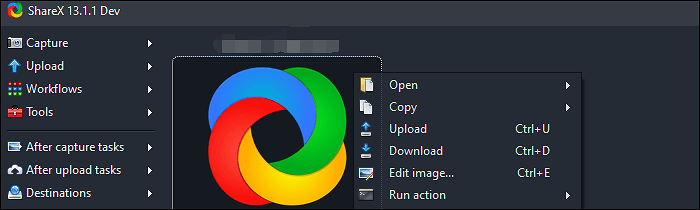
Les 7 meilleures alternatives de ShareX :
Parmi les différents outils comme ShareX, voici les 7 meilleures alternatives à ShareX. Chacune d'entre elles est efficace et bénéfique.
Comme ShareX, cet outil est fonctionnel quant à ses capacités d'enregistrement d'écran. Vous pouvez choisir de capturer l'ensemble de l'écran ou une zone sélectionnée de celui-ci. En même temps, l'enregistrement audio avec l'écran est également autorisé. Les ressources audio peuvent être le son de votre système ou un son externe. Il est possible d'enregistrer l'écran et l'audio en même temps ou séparément.
En outre, divers paramètres configurables de capture d'écran sont fournis dans cet outil, y compris le choix du format de sortie des économies, le masquage du curseur de la souris, etc. Il fournit aux utilisateurs les capacités les plus remarquables.
Pour découvrir d'autres fonctions utiles, essayez-le vous-même ! La version d'essai ne nécessite pas d'enregistrement.
Principales caractéristiques de ce meilleur outil alternatif à ShareX :
Comment enregistrer l'écran sous Windows 10 ?
Capturer la zone sélectionnée de l'écran avec la voix est très facile si vous choisissez certains outils bénéfiques comme EaseUS RecExperts...
Pour faire une capture d'écran sans ShareX, vous pouvez essayer Greenshot. Il y a trois options dans cette alternative à ShareX pour faire des captures d'écran, y compris la zone personnalisée, la fenêtre et le plein écran. Parallèlement, cet outil offre quelques options d'édition. Vous pouvez annoter et mettre en évidence les captures d'écran facilement. Son interface est présentée ci-dessous.
Caractéristiques principales :
Développé par TechSmith, Snagit est un outil de capture d'écran permettant de capturer des écrans et de traiter l'audio. Avec une interface simple, cet outil peut vous aider à capturer et éditer les images d'écran facilement.
En tant que l'une des meilleures alternatives à ShareX, Snagit dispose également de quelques options d'édition. La section " Édition " peut vous aider à redimensionner, annoter et créer des effets utiles sur vos économies.
Caractéristiques principales :
Pour créer et éditer des captures d'écran comme le fait ShareX, PicPick peut être l'alternative souhaitée. Il est spécialisé dans la gestion de vos images et captures d'écran avec de nombreuses options d'édition.
En tant que programme Windows, vous pouvez l'utiliser pour ajuster la taille d'une image. Il est facile de modifier la largeur ou la hauteur de la capture d'écran à l'aide de PicPick. Ensuite, vous pouvez utiliser les effets pour flouter l'image, etc.
Caractéristiques principales :
En tant que logiciel de capture d'écran complet, Fraps peut être utilisé pour capturer la zone sélectionnée de l'écran. Vous pouvez facilement faire une capture d'écran avec un raccourci clavier personnalisé.
Si vous souhaitez trouver une alternative à ShareX sous Windows, cet outil est un bon choix. Outre sa fonction de captures d'écran, il offre des capacités de capture vidéo. Il traite l'écran et le son avec les fréquences d'images souhaitées.
Caractéristiques principales :
Semblable à ShareX, OBS Studio est également un outil d'enregistrement d'écran à code source ouvert. Il est souvent utilisé par les utilisateurs professionnels pour traiter l'écran et l'audio. En outre, il est peut-être plus populaire que ShareX en raison de ses paramètres avancés.
Une fonction incroyable de cette alternative à ShareX est que vous pouvez capturer la vidéo en continu avec le son.
Caractéristiques principales :
Il est connu comme un outil tout-en-un de capture et d'édition vidéo sur Windows et Mac. Camtasia est l'alternative à ShareX qui possède des fonctions d'enregistrement et d'édition d'écran. L'enregistrement du son avec la vidéo est réalisable. De plus, cet outil peut partager directement vos économies sur les plateformes de médias sociaux. Vous pouvez exporter l'image au format PNG.
Caractéristiques principales :
Vous trouverez ci-dessus 7 alternatives à ShareX, et vous pouvez en choisir une comme vous le souhaitez. Cependant, si vous pensez toujours que ShareX est un bon choix, continuez à lire la partie suivante. Il s'agit de l'introduction à ShareX et des tutoriels d'enregistrement associés.
ShareX est un outil open-source d'enregistrement et de capture d'écran. L'éditeur d'images intégré permet d'annoter les instantanés capturés, d'ajouter des bordures, d'utiliser des filigranes, etc. Vous pouvez également modifier le format des images. Vous pouvez également modifier le format des images. En utilisant le dossier de captures d'écran par défaut, il est facile de visualiser les images.
En outre, cet outil peut enregistrer l'écran du PC. Il est avantageux de choisir l'écran entier ou la zone sélectionnée de votre écran d'ordinateur. Fondamentalement, cet outil est fonctionnel pour ses capacités d'enregistrement d'écran.
La fonction de screencasting de ShareX est très réputée, et vous pouvez l'utiliser pour capturer tout l'écran, la zone souhaitée, une fenêtre, etc. Les opérations sont simples et efficaces. Vous trouverez ci-dessous la démonstration correspondante.
Comment faire une capture d'écran avec ShareX :
Étape 1. Téléchargez ShareX et ouvrez-le. Choisissez "Capture" dans l'interface principale. En fonction de vos besoins, sélectionnez la zone correspondante. Vous pouvez choisir entre "Plein écran", "Fenêtre", etc.
Étape 2. Il capture l'écran pour vos besoins. Pendant ce temps, vous pouvez sélectionner le format de l'image dans différentes options.
Étape 3. Enfin, affichez les économies réalisées dans le dossier Captures d'écran. Et vous pouvez partager ou enregistrer le travail comme vous le souhaitez.
Articles associés
Guide complet pour prendre un raccourci avec l'outil de capture
5 façons de lire des fichiers MKV sur Mac en 2025
Comment faire une capture d'écran avec défilement dans Windows 11 [Mise à jour]
Comment enregistrer facilement de l'audio avec des écouteurs branchés sur Mac